MP4 konvertálása 3GP-vé különböző platformokon [Lépésről lépésre]
Az egyik legforróbb tevékenység, amelyben a legtöbb online felhasználó részt vesz, a médiafájlok konvertálása. Átalakítania kell egyik formátumról a másikra, hogy kedvenc médiafájljait lejátszhassa egy adott eszközön. Tegyük fel, hogy a fájljait egy másik formátumba szeretné konvertálni, különösen MP4-ről 3GP-re. Szükség van egy videó konvertáló eszközre.
Ezzel kapcsolatban nagyszerű eszközöket válogattunk össze, amelyek segíthetnek ennek a feladatnak a végrehajtásában. A bejegyzés elolvasásával megtudhatja, mely programeszközök ezek. Minden egyes alkalmazást áttekintünk egy lépésről lépésre bemutatott útmutatóval.
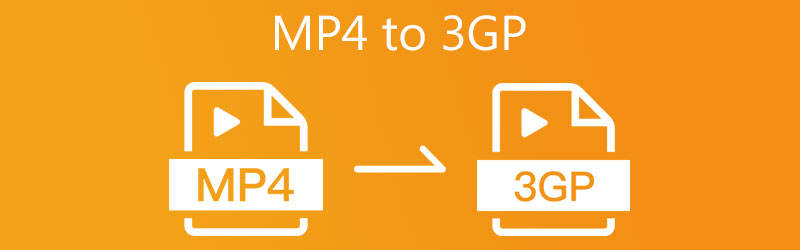
- 1. rész: Az MP4 3GP-vé konvertálásának okai
- 2. rész. Két hatékony szoftver az MP4 3GP-re átviteléhez asztali számítógépen
- 3. rész Hogyan készítsünk MP4-ből 3GP-t online
- 4. rész. A legjobb mobilalkalmazások az MP4 3GP-re cseréjéhez iPhone és Android készülékeken
- 5. rész. GYIK az MP4 konvertálásáról 3GP-vé
1. rész: Az MP4 3GP-vé konvertálásának okai
A 3GP népszerű az olyan mobileszközök körében, mint a BlackBerry, a Samsung Galaxy, a Nokia Lumia, a HIT stb. Valójában inkább az előnyeiről ismert, hogy csökkenti a tárhely- és sávszélesség-követelményeket a mobileszközök videolejátszásához. Ennek ellenére a 3GP formátum alkalmas a 3G telefonokon való lejátszásra, ha ez az oka annak, hogy megtanulja, hogyan lehet MP4 videót 3GP-vé konvertálni. Az MP4 formátumtól eltérően a különféle mobil médialejátszók felismerik ezt a fájltípust, és többnyire elfogadottak.
Összességében érdemes lehet videofájljait (például MP4-et) 3GP-vé konvertálnia, hogy kényelmesen lejátszhassa videóit mobiltelefonokon. Ez a bejegyzés végigvezeti az MP4-et 3GP-vé konvertáló alkalmazásokon. Folytassa az olvasást, hogy megtudja, mely eszközök a legmegfelelőbbek az Ön számára.
2. rész. Két hatékony szoftver az MP4 3GP-re átviteléhez asztali számítógépen
1. A Vidmore Video Converter segítségével alakítsa át MP4-et 3GP-vé
Vidmore Video Converter felülmúlhatatlan, figyelembe véve az MP4-ről 3GP-re való átalakítási sebességet, az operációs rendszer kompatibilitását és a támogatott médiafájlokat. Ez egy kiváló asztali konvertáló eszköz, amely segít az MP4-fájlok kötegelt konvertálásában a feltöltési mennyiség és a fájlméret korlátozása nélkül. Módosíthatja a konvertált 3GP videót is, és igény szerint előállíthatja a kívánt videóminőséget. Ezen felül tartalmaz néhány extra funkciót, amelyeket nem kell letöltenie: videószerkesztő, GIF-készítő, diavetítés-készítő stb. Nézze meg, hogyan használhatja ezt a megbízható és gyors MP4-3GP konvertert.
1. lépés Telepítse az MP4–3GP konvertert
Minden más előtt töltse le a videó konvertert a gombra kattintva Ingyenes letöltés gombot lent. Telepítse és indítsa el az alkalmazást ezután. A konverter MP4-ről 3GP-re ingyenesen letölthető teljes verzióját kaphatja meg, ha frissít a prémium fiókra, miután tesztelte a képességeit az ingyenes verzióban.
2. lépés: Videofájl importálása
Most importálja az MP4 videofájlt a gombra kattintva Plusz aláírás gombot, vagy húzza át a cél videoklipet a program megfelelő feltöltési területére.
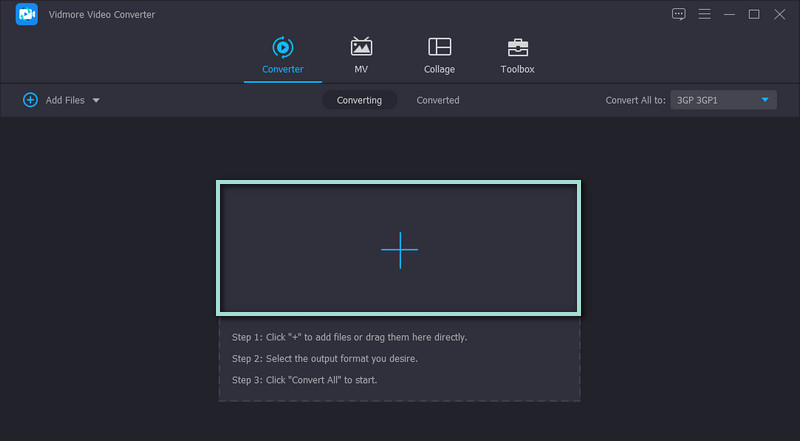
3. lépés: Állítsa be a 3GP-t kimeneti formátumként
Ezt követően kattintson a gombra Profil menüt a kezelőfelület jobb felső sarkában, hogy felfedje az elérhető videó/audió formátumokat. Alatt Videó lapon, használja a keresőmezőt a 3GP formátum megkereséséhez, vagy görgessen a menüben a kiválasztott kimeneti formátum megkereséséhez. Ha elkészült, válassza ki az igényeinek megfelelő minőséget.
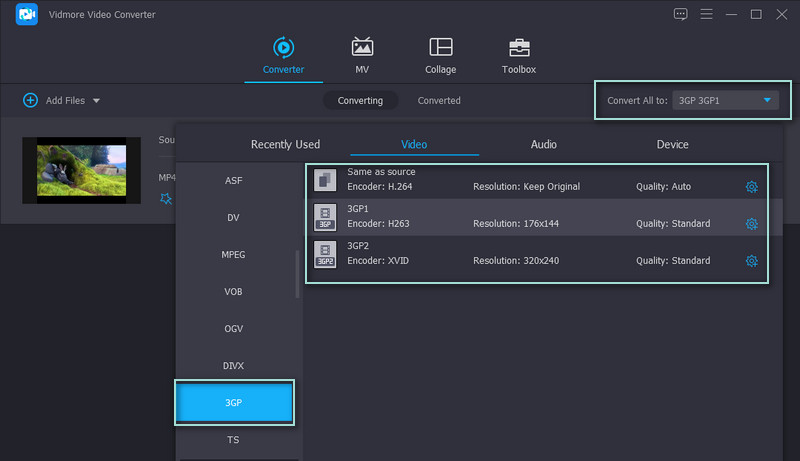
4. lépés: Indítsa el az átalakítást
Ha végzett a formátum beállításával, állítson be egy kimeneti könyvtárat a felület alsó részén található Mappa ikonra kattintva. Ezután nyomja meg a Összes konvertálása gombot az MP4-ről 3GP-re konvertálásához. Keresse meg a videokimenetet a beállított kimeneti mappában, és vigye át a konvertált videót mobileszközére a lejátszás előnézetének megtekintéséhez.
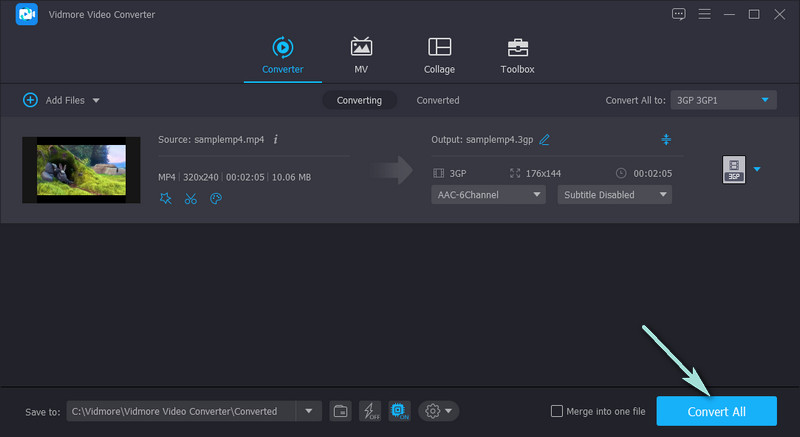
2. VLC Media Player segítségével váltson MP4-ről 3GP-re
A VLC Media Player megérdemli, hogy szerepeljen a listán. Segítségével lejátszhatja a video-, hang- és képfájlok széles skáláját különböző platformokon, beleértve a mobileszközöket is. A legjobb az egészben az, hogy ez az eszköz megkönnyíti a konvertálást bármilyen médiaformátum másikra konvertálásához. Ezenkívül az eszköz ingyenesen használható. Minden funkciója használható anélkül, hogy prémium verzióra kellene frissítenie. Ennek ellenére itt van az MP4 konvertálása 3GP-vé VLC használatával.
1. lépés. Töltse le és telepítse ezt a szoftvert Mac vagy Windows PC-jére. Ezután indítsa el a számítógépén.
2. lépés. Ezután adjon hozzá egy MP4 fájlt, amelyet konvertálni szeretne, és lépjen a Média beállítások. Irány a Konvertálás / Mentés fület, és hozzon létre egy 3GP profilt kimeneti formátumként.
3. lépés Az MP4-3GP konverziós profil létrehozása után nyomja meg a Rajt gomb alján Konvertálás / Mentés panelt az átalakítási folyamat inicializálásához. Egy idő után megkapja a konvertált videót.
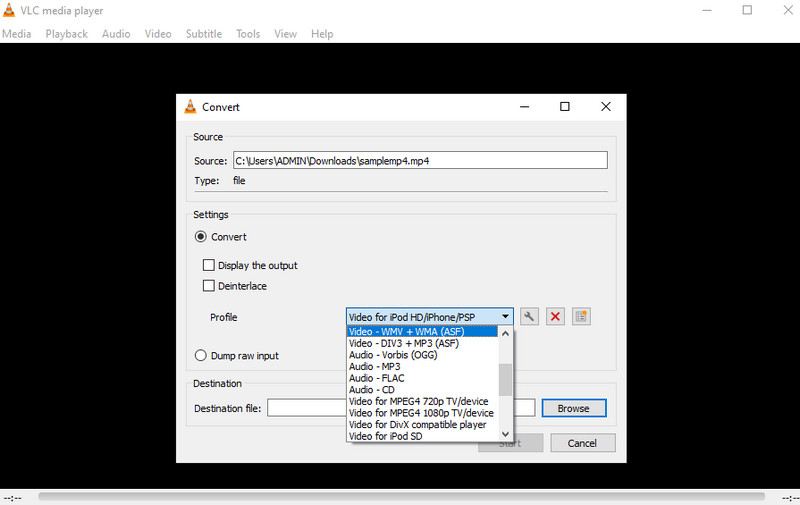
3. rész Hogyan készítsünk MP4-ből 3GP-t online
Tájékoztatásul, ez az átalakítási feladat nem csak asztali programokon valósítható meg. Ezt megteheti a legjobb MP4-3GP videokonverterek némelyikével is, amelyek ingyenesen letölthetők. Ha többet szeretne megtudni ezekről az eszközökről, olvassa el a következő szakaszokat.
1. A Vidmore Free Video Converter Online segítségével konvertáljon MP4 videót 3GP-vé
Vidmore Ingyenes Online Video Converter kiváló eszköz azok számára, akik nem akarnak letölteni vagy telepíteni semmilyen asztali programot a médiafájlok konvertálására. Függetlenül attól, hogy Windows vagy Mac felhasználóról van szó, minden átalakítási feladatot csak egy böngésző és egy jó internetkapcsolat segítségével hajthat végre. Hasonlóképpen, ez az online videokonverter támogatja a kötegelt és egyszeri átalakítási folyamatokat a videó fájlméretének korlátozása nélkül. Ennek ellenére ez egy megfelelő eszköz az MP4 3GP-vé konvertálásához online több mint 500 MB-ért. A lépések követésével tisztában legyen ezzel az eszközzel.
1. lépés: Nyissa meg a weboldalt
Nyisson meg egy böngészőt a számítógépén, és indítsa el az eszköz hivatalos webhelyét úgy, hogy beírja a hivatkozást a címsorba.
2. lépés: Töltse le az Indítót
Ezután kattintson Fájlok hozzáadása konvertáláshoz hogy gyorsan telepítse az eszköz indítóját. Miután telepítette a rendszert, felkéri a cél videofájl feltöltésére. Addig tallózzon, és válassza ki a feltölteni kívánt MP4 videót.
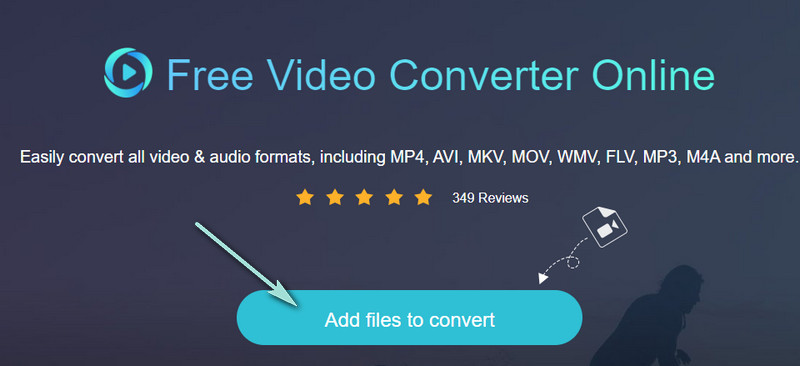
3. lépés Válassza ki a formátumot
A videofájl feltöltése után válassza ki a kimeneti formátumot a ikon bejelölésével 3GP Rádiógomb. Ezenkívül módosíthatja a kép- és hangbeállításokat a kívánt kimeneti minőség eléréséhez, ha rákattint a gombra Felszerelés ikon.
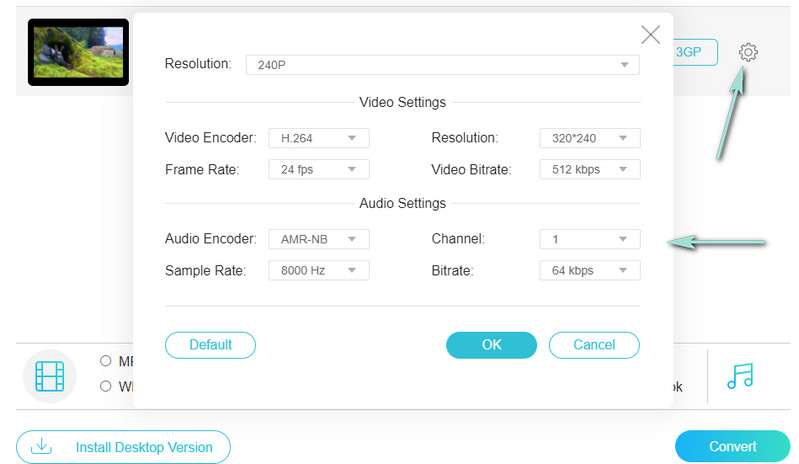
4. lépés: Konvertálja az MP4-et 3GP-vé
A kimenet beállítása után kattintson a gombra Alakítani gombot, és állítson be egy fájl célhelyet a videofájl kimenetéhez. Kattintson még egyszer a gombra az átalakítási folyamat megkezdéséhez.
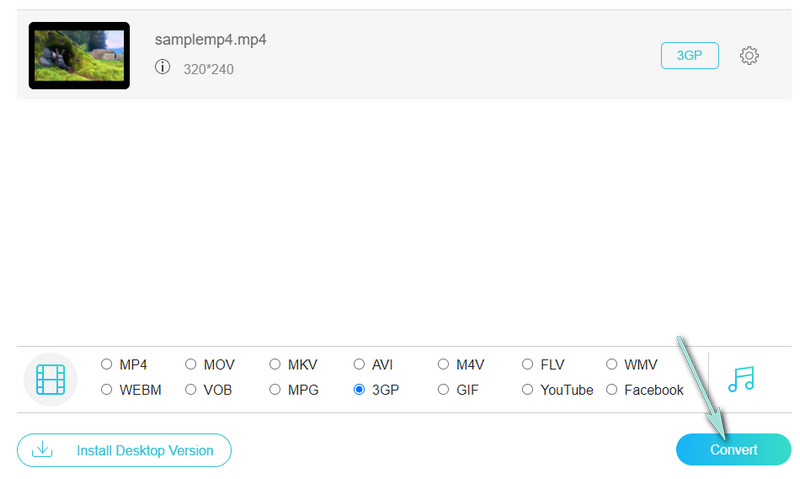
2. Folytassa az MP4 konvertálását 3GP-vé a ClipConverter segítségével
A ClipConverter egy teljesen ingyenes program, amely az MP4-hez hasonló médiafájlokat más video- és audioformátumokká alakítja. Támogatja a 3GP, AVI, MP4, MOV és MKV videokimeneteket. Ezenkívül ez a médiakonverziós eszköz 4K, 1080p, 720 és HD minőségben is megőrizheti a videókat. Mindössze annyit kell tennie, hogy lekéri a videó URL-jét a videofájl konvertálásához. Megtalálhatja a klip konvertáló MP4-3GP lépéseket.
1. lépés. Nyissa meg a ClipConverter webhelyét egy webböngészővel.
2. lépés. Másolja ki és illessze be a videó linkjét a médiakonverziós eszköz URL mezőjébe.
3. lépés Válassza ki a 3GP-t videó kimeneti formátumként, és kattintson a Letöltés gombra a konvertáláshoz.
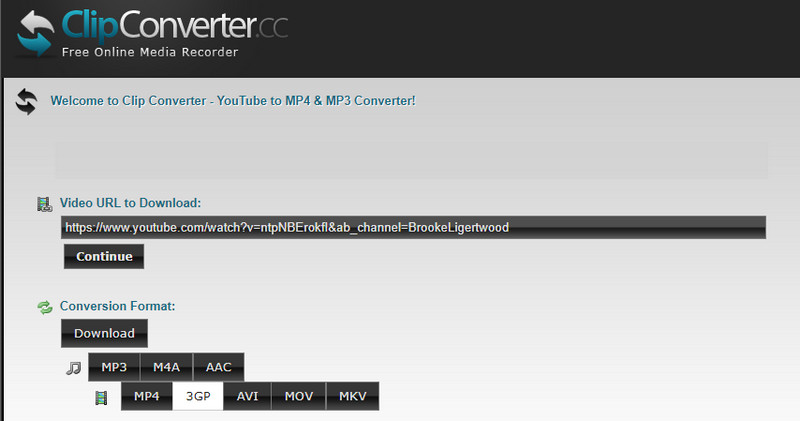
4. rész. A legjobb mobilalkalmazások az MP4 3GP-re cseréjéhez iPhone és Android készülékeken
1. MP4 fájl konvertálása 3GP-re Androidon a Video Format Factory segítségével
A Video Format Factory az egyik leghasznosabb MP4-ről 3GP-re konvertáló alkalmazás, amely letölthető Android-eszközökre. Az alkalmazás több videót is konvertálhat, amelyek támogatják az összes jelentős kiterjesztést. Amellett, hogy videó konverter, ez segít a videók visszafordításában, kivágásában és tömörítésében is.
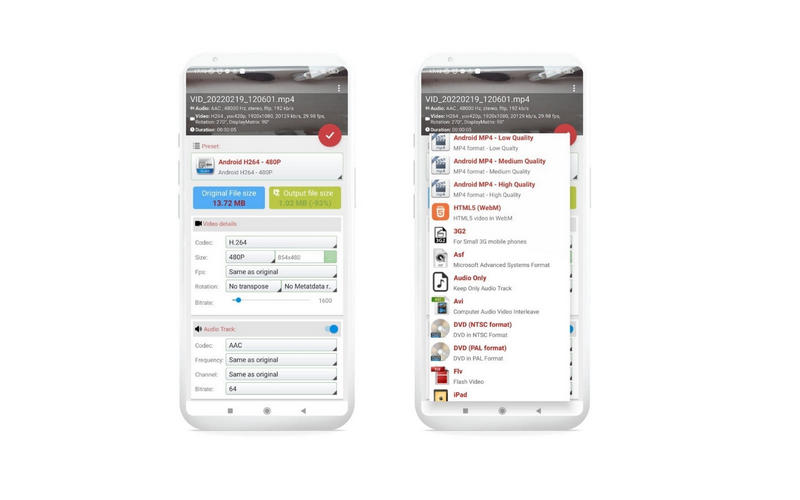
2. Az iConv segítségével módosítsa az MP4-et 3GP videóvá az iPhone készüléken
Ha olyan mobilalkalmazást keres, amellyel MP4-et 3GP-vé konvertálhat iPhone-ján, ne keressen tovább az iConv-nál. Egyértelmű felülettel rendelkezik, amely lehetővé teszi az átalakítási feladat gyors elvégzését. Támogatja a fájlok importálását felhőalapú tárolási szolgáltatásokból, beleértve a OneDrive-ot, iCloudot, Dropboxot stb. A legjobb az egészben, hogy meg tudja őrizni az eredeti minőséget.
További irodalom:
Az MP4 konvertálása GIF-re: Lépésről lépésre GIF-et készíthet MP4 fájlból
5. rész. GYIK az MP4 konvertálásáról 3GP-vé
Mi az a 3GP?
A 3GP kifejezés a Third Generation Partnership Project által kifejlesztett audio- és videotároló formátum. Ez a formátum kifejezetten 3G mobiltelefonokhoz készült.
Használják még a 3GP-t?
Igen. Leginkább 3G hálózati mobiltelefonokon láthatja. Az MP4-hez való hasonlóság miatt módosíthatja az MP4 fájl kiterjesztését 3GP-re, és lejátszhatja egy adott eszközön.
Melyik a jobb, MP4 vagy 3GP?
Ha nagyobb felbontású videókról beszélünk, nem meglepő, hogy az MP4 jobb, különösen, ha asztali számítógépeken vagy hordozható médialejátszókon streamelünk videókat. Ugyanakkor a 3GP csak 3G hálózati telefonokon használható.
Következtetés
Tessék, itt van! Ezek azok a programok és megközelítések, amelyeket a konvertáláshoz használhat MP4-ről 3GP-re. Az MP4-ről 3GP-re való online konverterek mobilra vagy asztali számítógépre kényelmesek, de nem stabilak a kiberinternet problémái miatt. Eközben tegyük fel, hogy megbízható átalakítási folyamatot szeretne. Ebben az esetben nézze meg a fent leírt MP4-3GP konvertereket offline vagy asztali programok között.
MP4 és 3GP
-
MP4 konvertálása
-
3GP megoldások
-
MP4 lejátszás


